大家好,欢迎来学习Final Cut Pro的基础教程,我是Mac小伯通,本期视频讲解——基础认识Final Cut Pro。
本教程基于Final Cut Pro10.4.10,但是适用于整个Final Cut Pro X系列,各子版本都是差不多的,大同小异。
新建资源库
我们第一次打开,是这样的界面,所以我们需要新建一个资源库,我们选择顶部菜单—新建—资源库,如图:
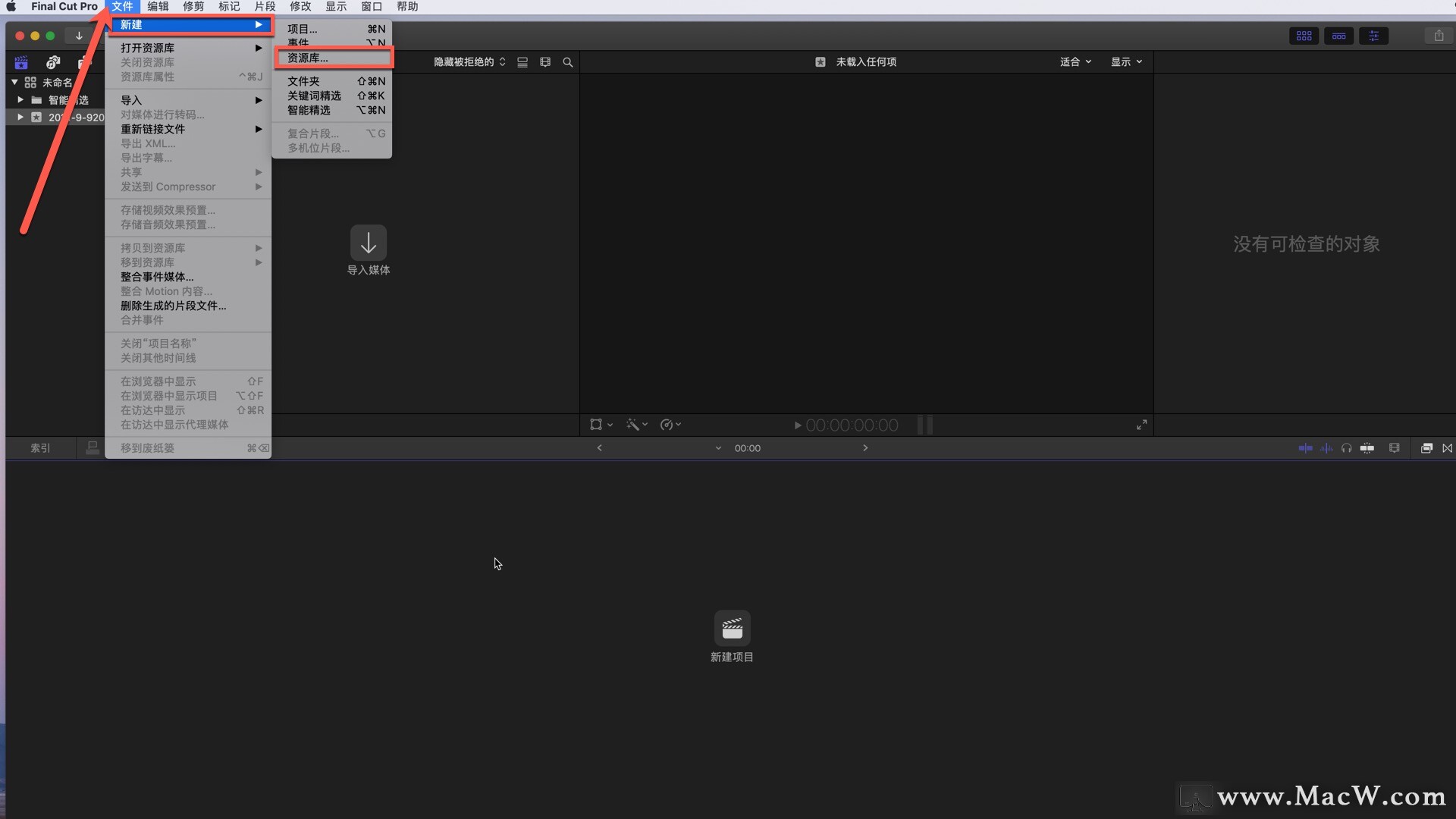
点击新建,存储为想要的一个名称,放在文稿或者桌面当中,根据自己的需要来我们点击存储。
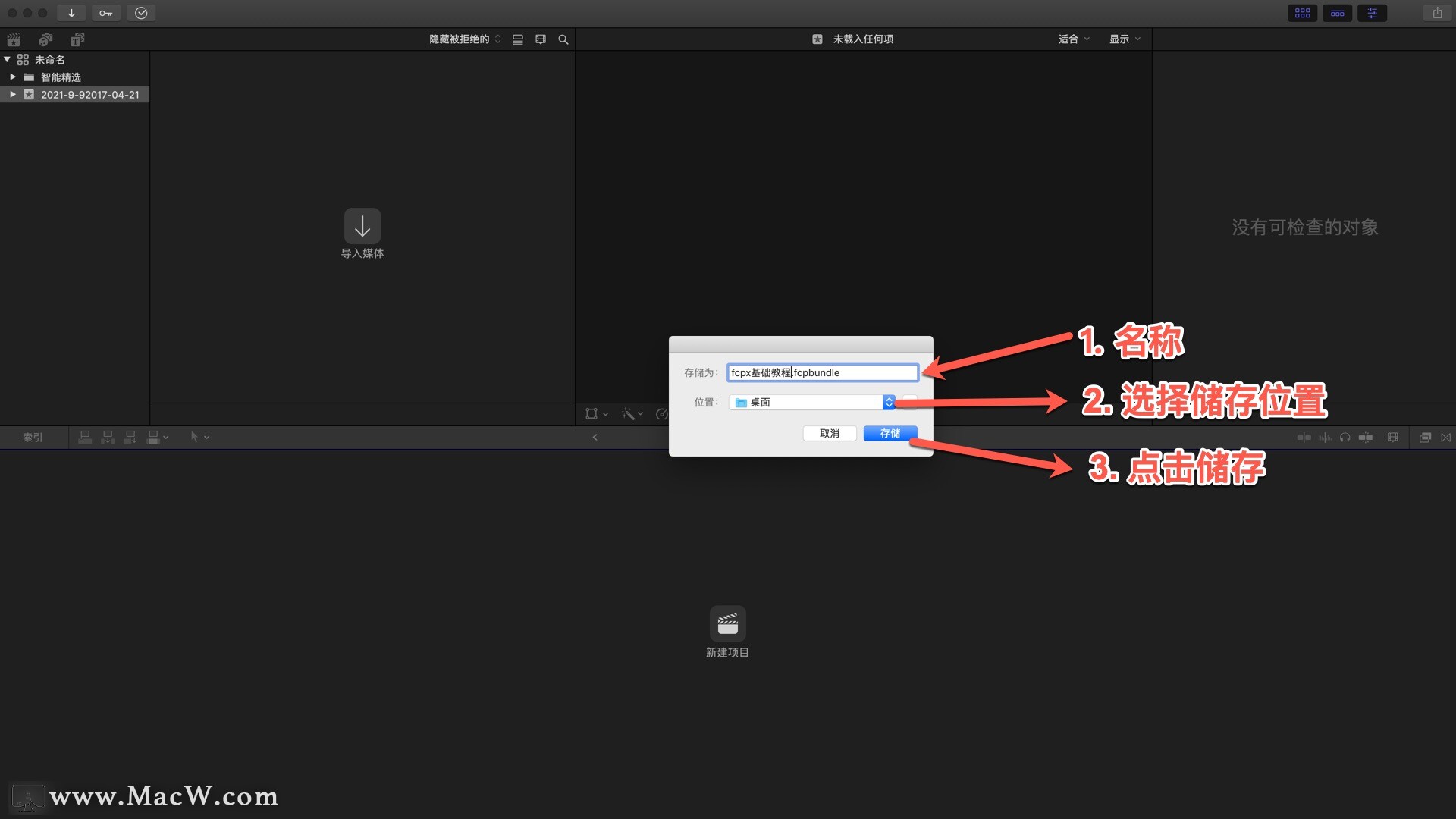
就算是新建立一个资源库,资源库就是Final Cut Pro专属的一个剪辑工程文件。
新建项目(自定义设置)
在这里我们还是需要新建一个项目,这样才能决定我们视频是,什么样的分辨率,什么样的帧率,什么样的格式,我们点击新建项目
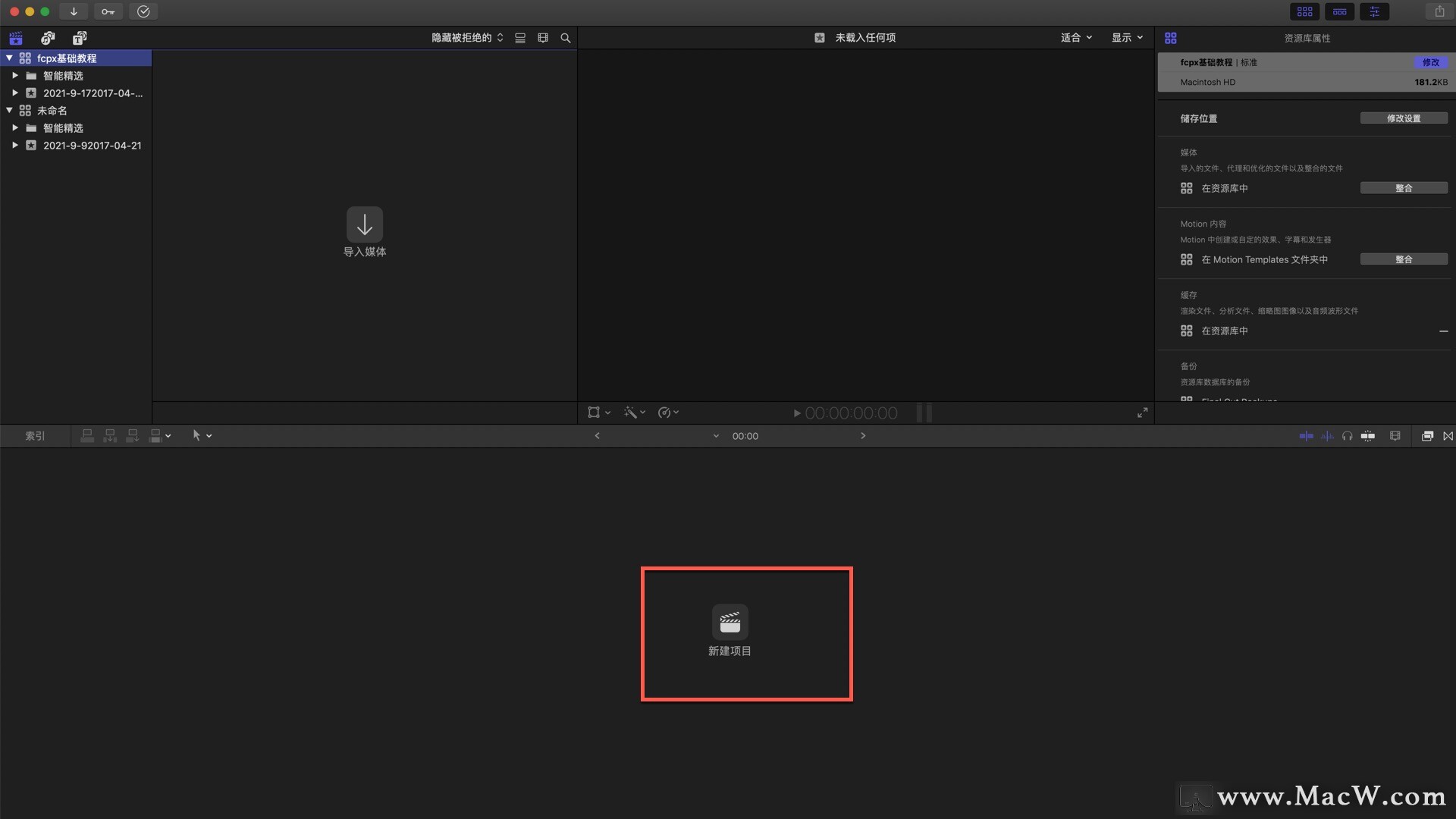
使用自定义设置,如图:
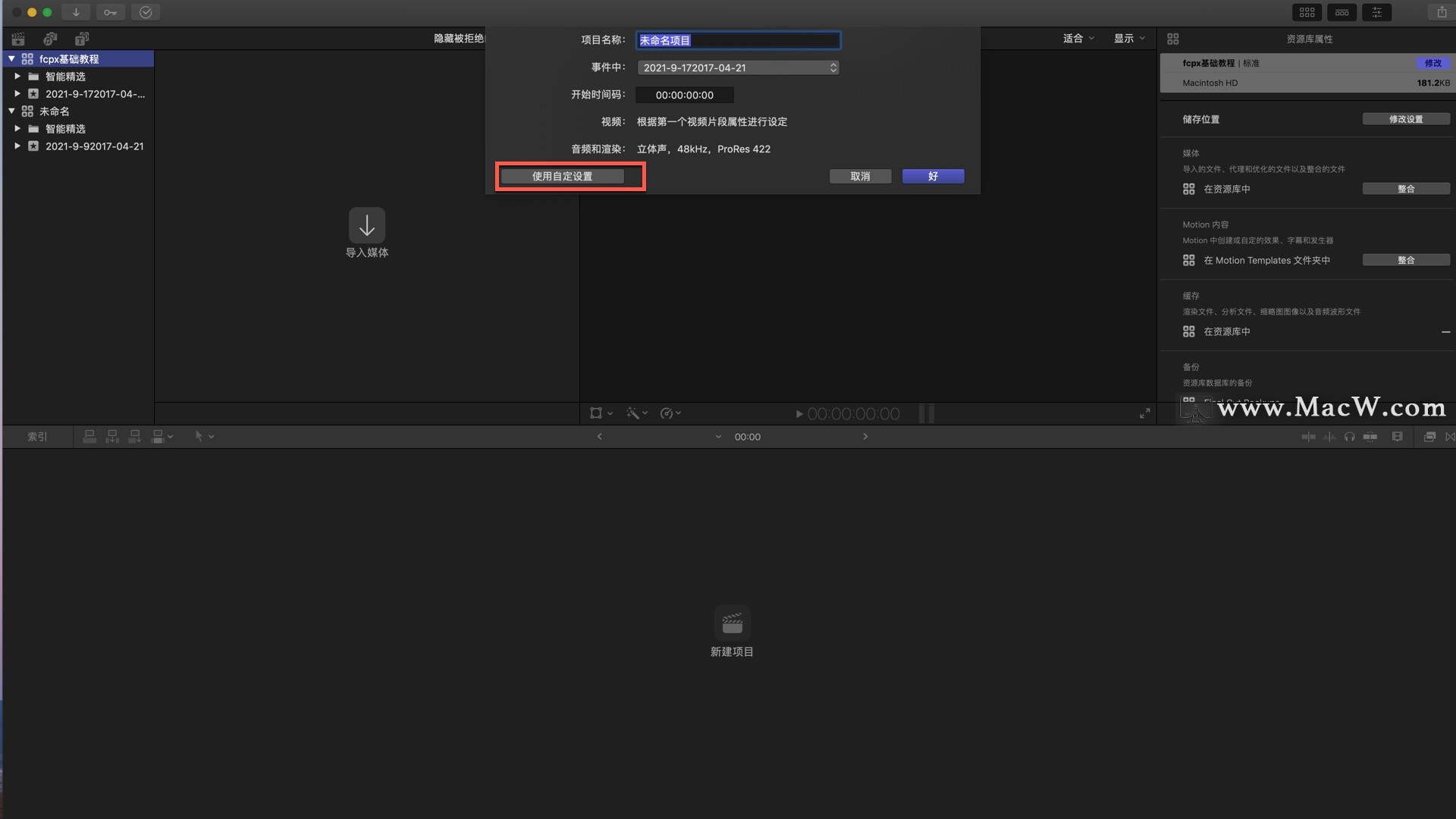
项目名称根据自己的需要来,事件就是我们的一个文件夹,它会根据资源库的一个创建而创建当天的一个事件。
开始时间就零秒零帧,在视频这边的格式有1080P、1080i、2K 4K 5K的一些设置。
1080i是隔行扫描的意思
1080P是逐行扫描的意思
在分辨率这边的默认情况下,
它是一个尺寸的选择,像1920×1080就是一个16:9的尺寸,
1440×1080就是一个4:3的尺寸。
速率就是我们常说的一个帧率,我们可以选择每秒24帧或者每秒25帧。
如果我们需要自定义分辨率的话,可以在格式这边选择自定义。
这样的话我们分辨率的一个参数,就可以根据自己的需要进行一个调整。
帧率也是一样的,投影类型选择一个正常就可以了,
在渲染这边我们默认情况下都是,选择prores422的,因为这样的一个编码器最适合Final Cut Pro。
色彩空间选择一个709
在音频这边默认的一个立体声,就是一个双声道,环绕声就是一个5.1的声道
采样速率就是音频质量,我们可以选择,48千赫兹或者44.1千赫兹,如果有其他需要也可以选择更高的。
我们点击好就算是新建立一个项目。
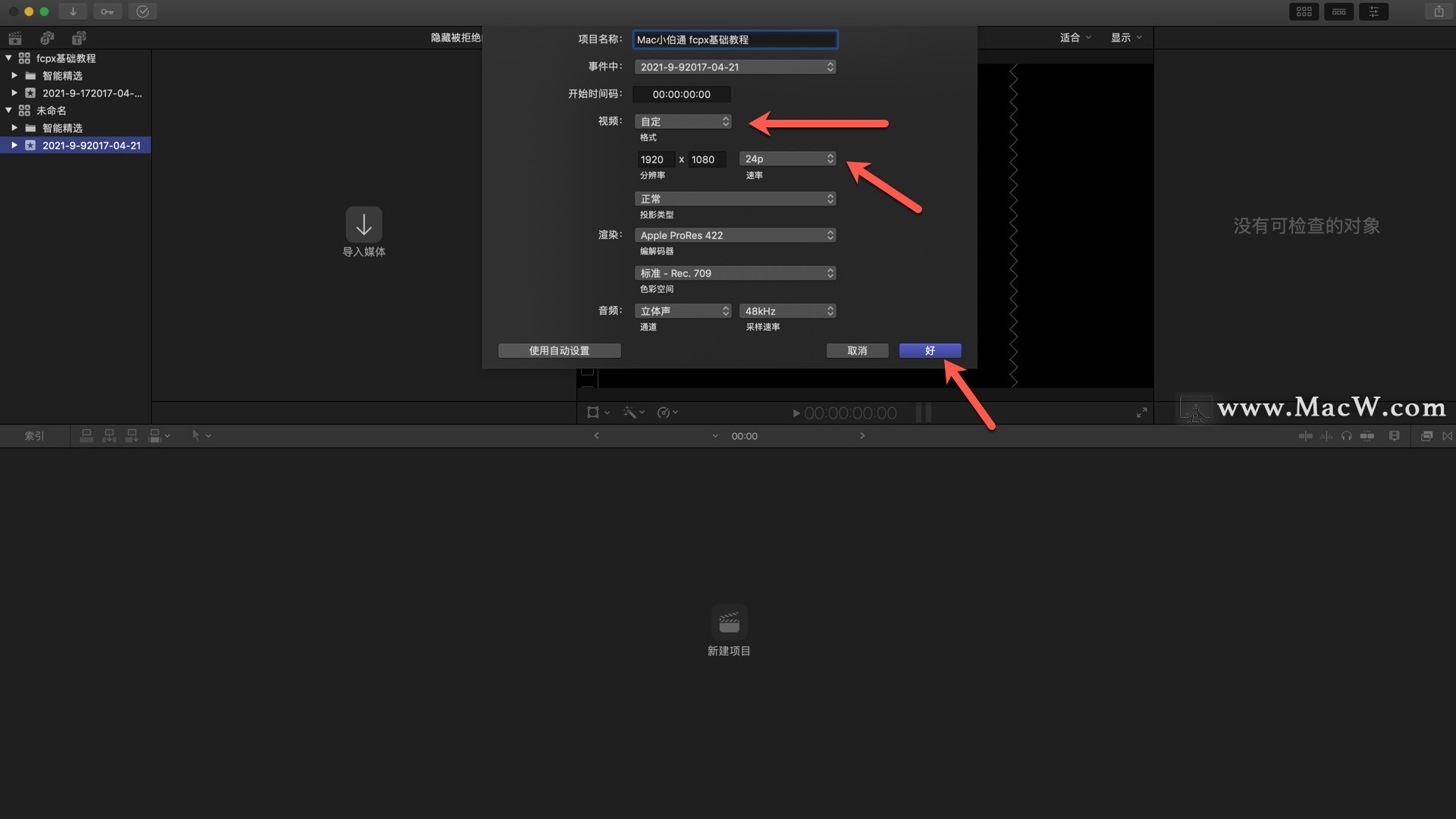
在这边我们可以看到,我们项目参数是1080P高清24帧,双声道,项目名称Mac小伯通 fcpx教程。

我们拖入一个素材进来,拖入一个4K的一个视频,
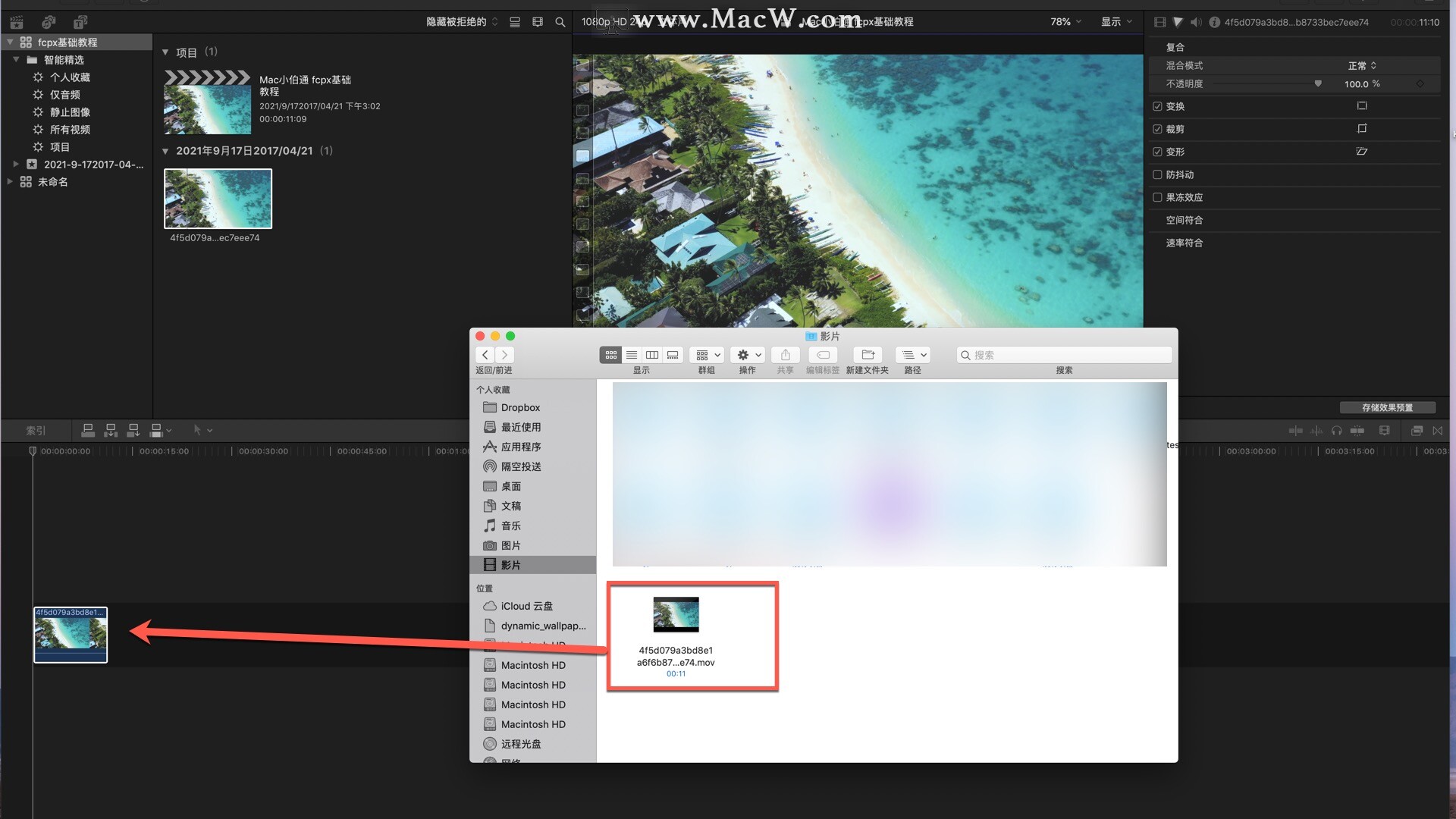
好,我们点击这个素材,
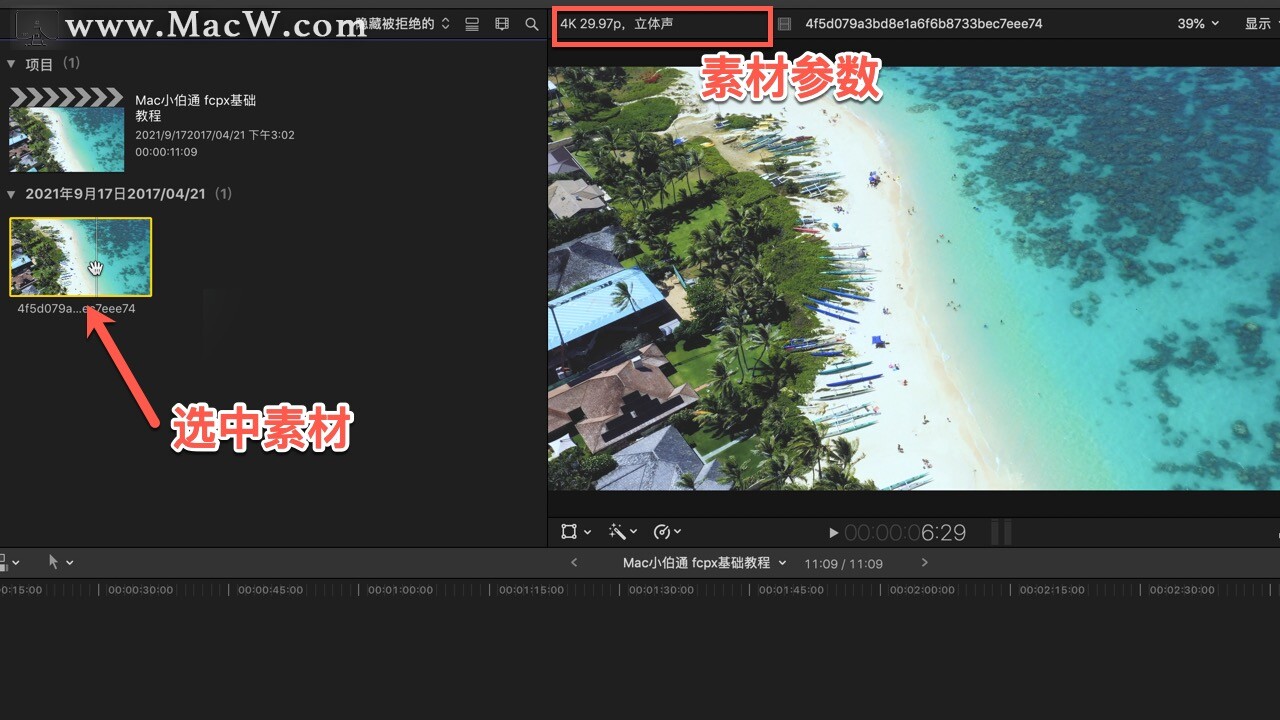
我们可以看到它原本是一个4K,30帧的一个视频。放进我们1080P的一个项目里面,它就会变成1080P24帧的一个视频。
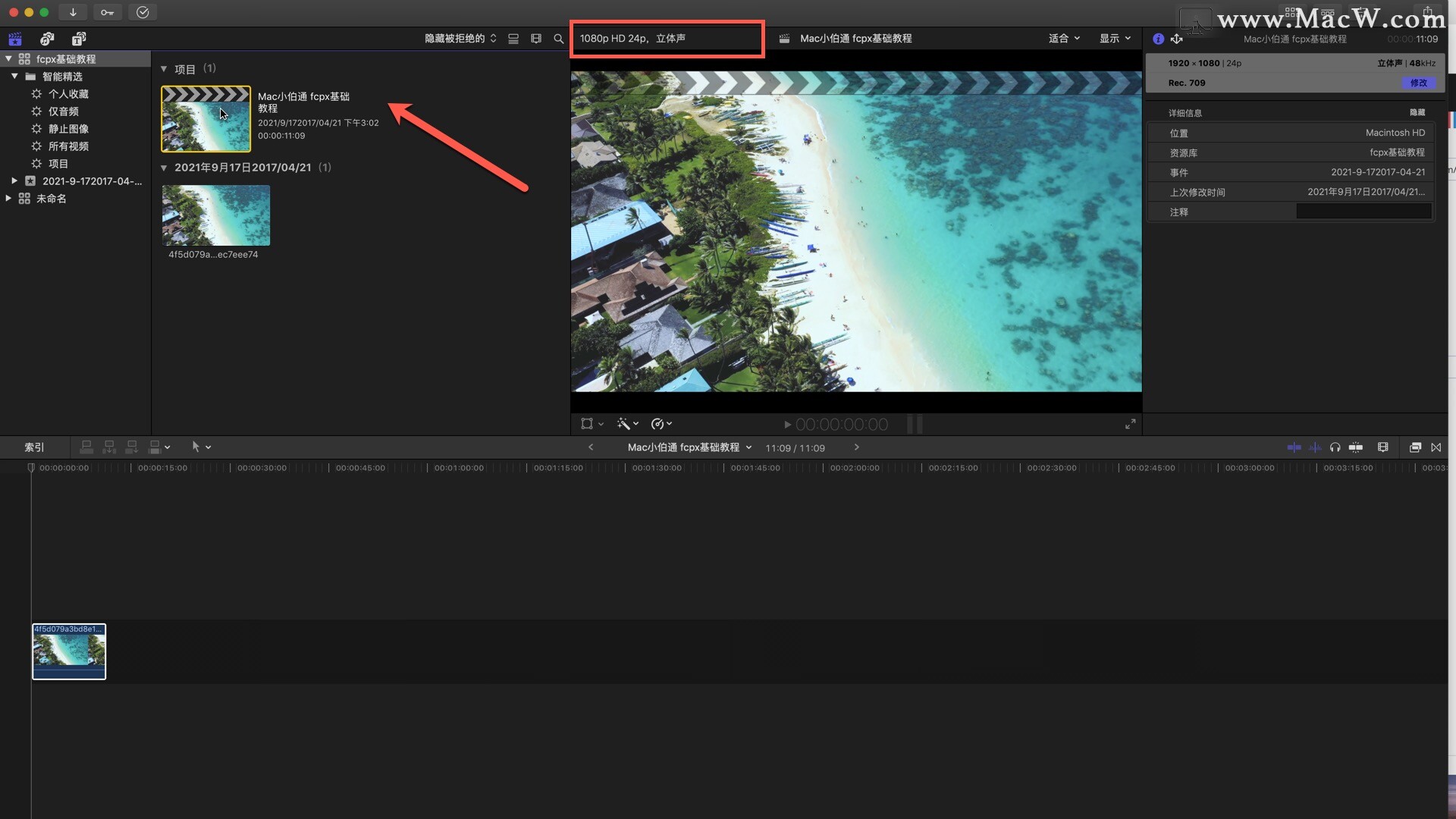
为什么我们一个4K的一个视频,放进1080P的一个项目里面,它的一个画面会刚刚好的。
那是因为Final Cut Pro会对同尺寸的视频进行一个等比例的缩放。
而且我们可以看到我们的画面是一个非常清晰的。
是因为4K的一个分辨率比1080P的一个像素点要高很多。
但是如果我们是一个4K的项目,放进一个720P的一个视频的话,它就会因为等比例的一个缩放,像素点不够而模糊。
新建项目(自动项目的设置)
讲完了自定义项目,在这边我们继续点击新建项目。
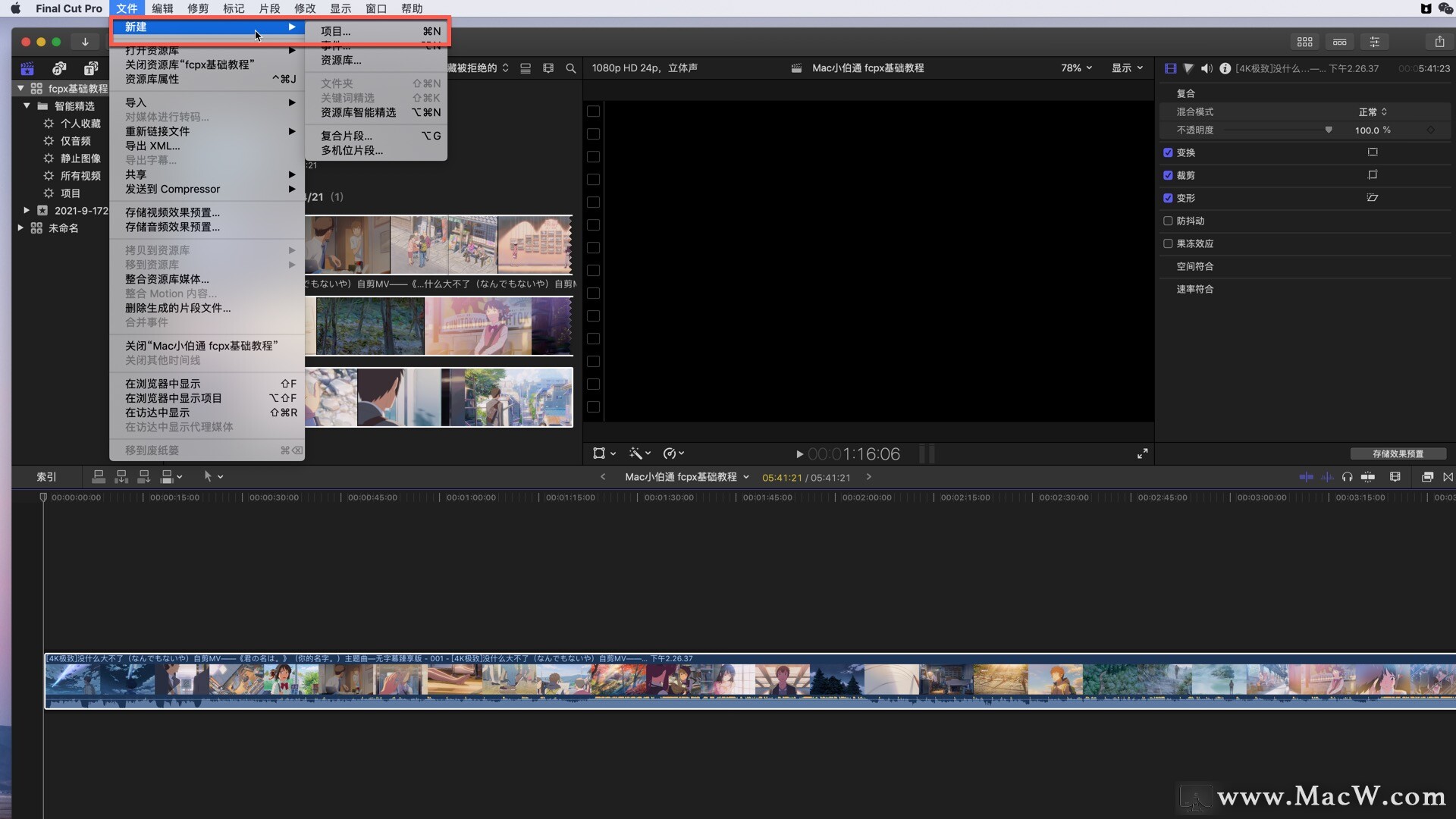
使用这边的一个自动项目的设置,项目名称根据自己的需要来。
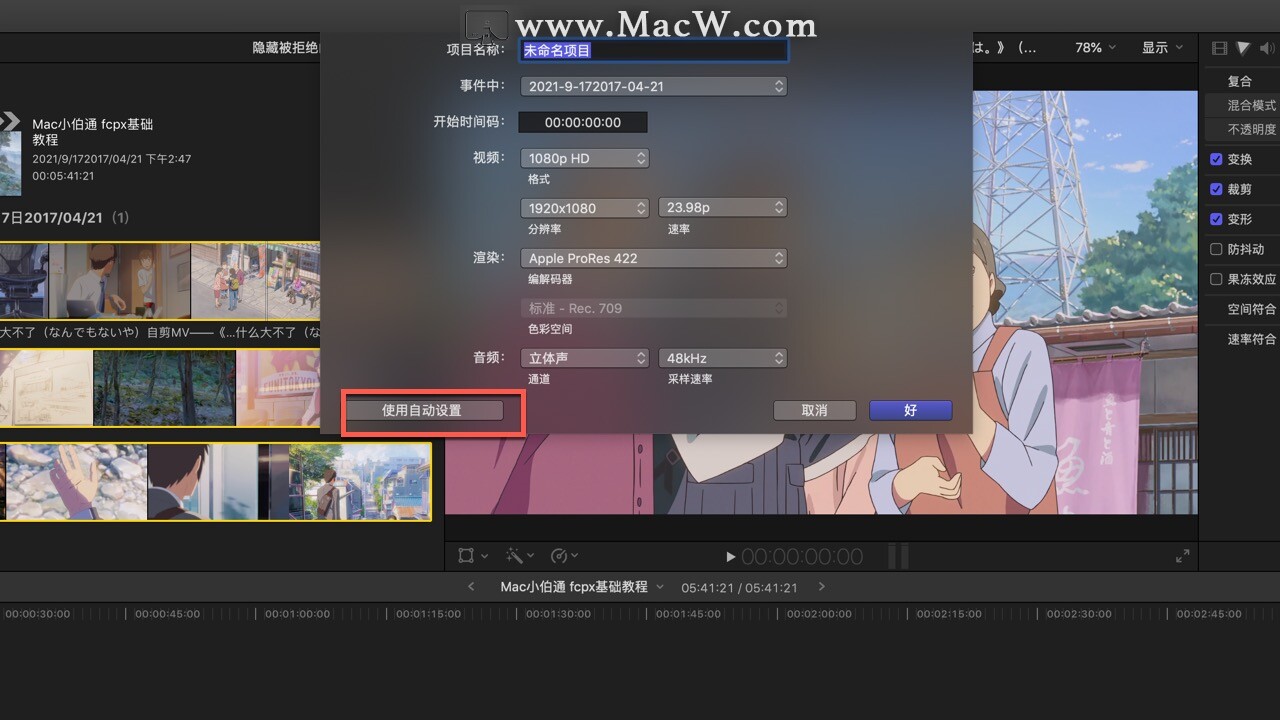
这里的事件开始时间码和音频渲染都保持默认就可以,
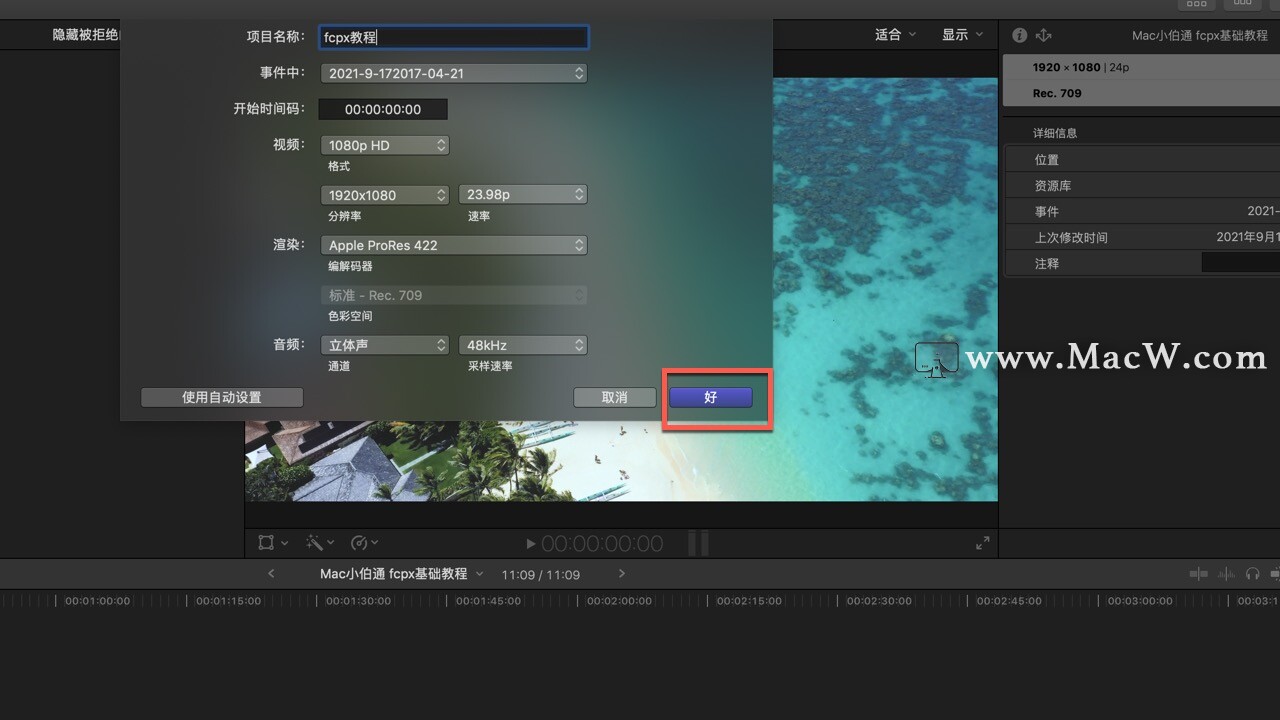
这里跟自定义项目不同的,就是说在这边会根据第一个视频片段属性进行一个设定。
比方说我拖进一个4K的一个视频,我们的项目就会自动变成4K。
项目的一个设置,拖入一个720P的一个视频,我们的项目就会自动变成720P的,一个项目设置,这样的话就比较方便我们进行一个操作。
就省得我们每次都要自定一下。我们的分辨率,我们的帧率。
如果我们使用自动项目就不需要进行那么繁琐的一个操作。
只要拖入第一个视频就可以了,好,我们点击好。
我可以看到现在是1080P,高清30帧。
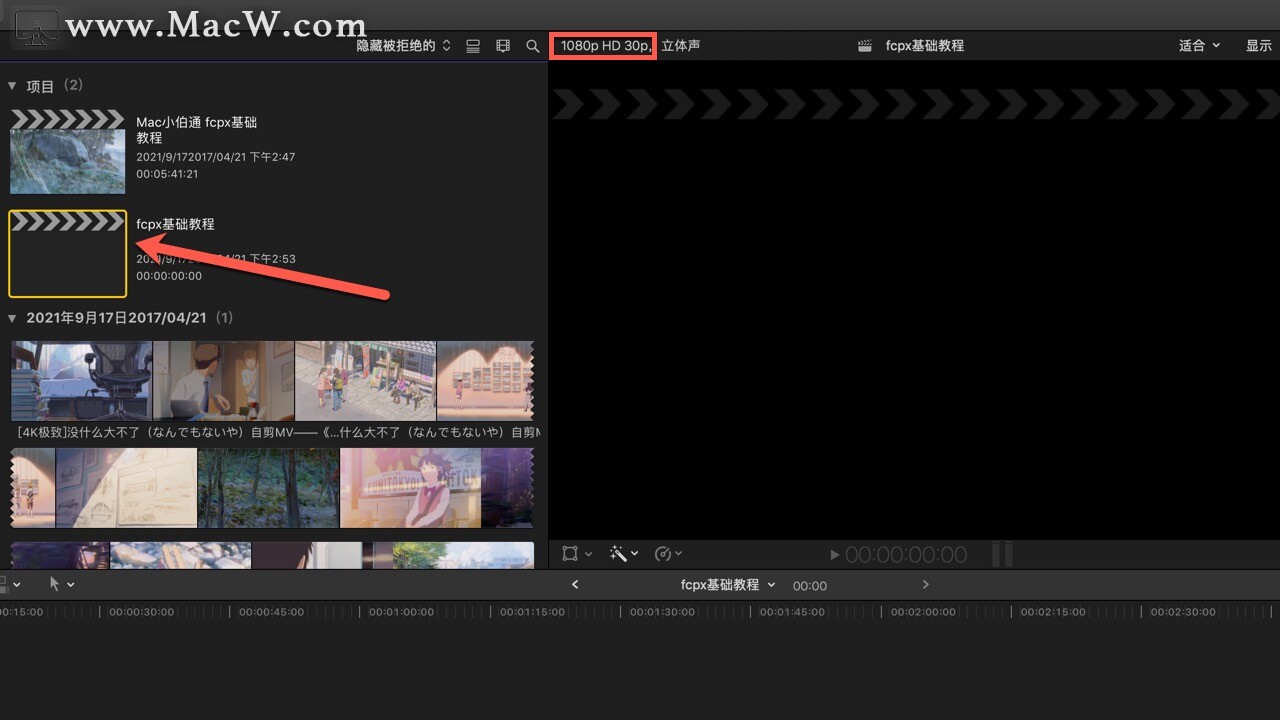
像我们刚刚拖入了一个4K30帧的视频,如果我们要使用自定义项目,是不是要重新设置一下它的一个分辨率它的一个帧率。
但是我们刚刚使用的是自动项目,就不需要那么麻烦,我们可以直接拖进来。
下图为直接拖进来的是4K30帧的视频
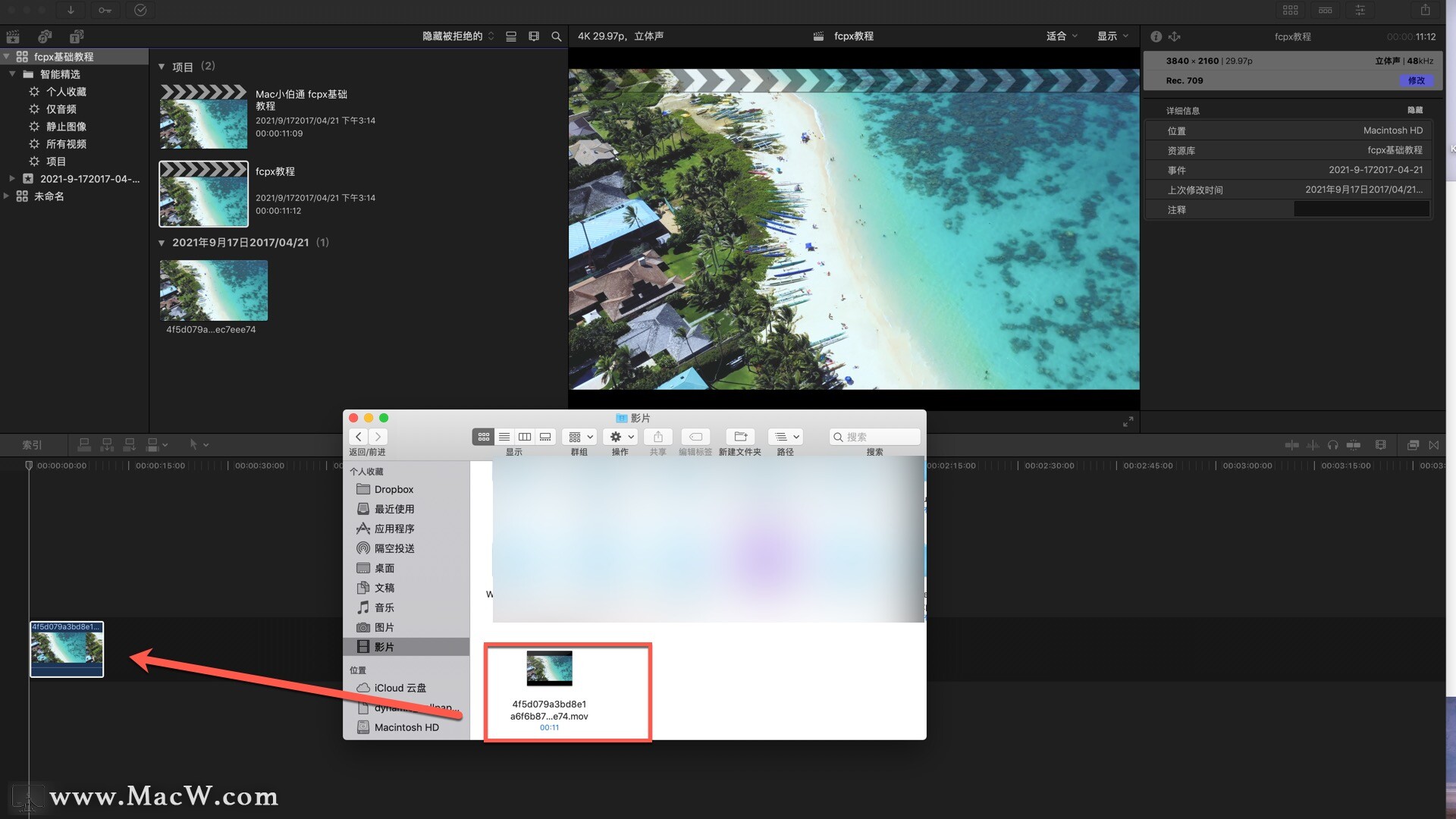
可以看到一样拖入刚刚的视频
现在拖进来可以看到它一步就完成了这么一个操作。
可以看到 4K30帧
点击我们的视频可以看到是完全匹配的
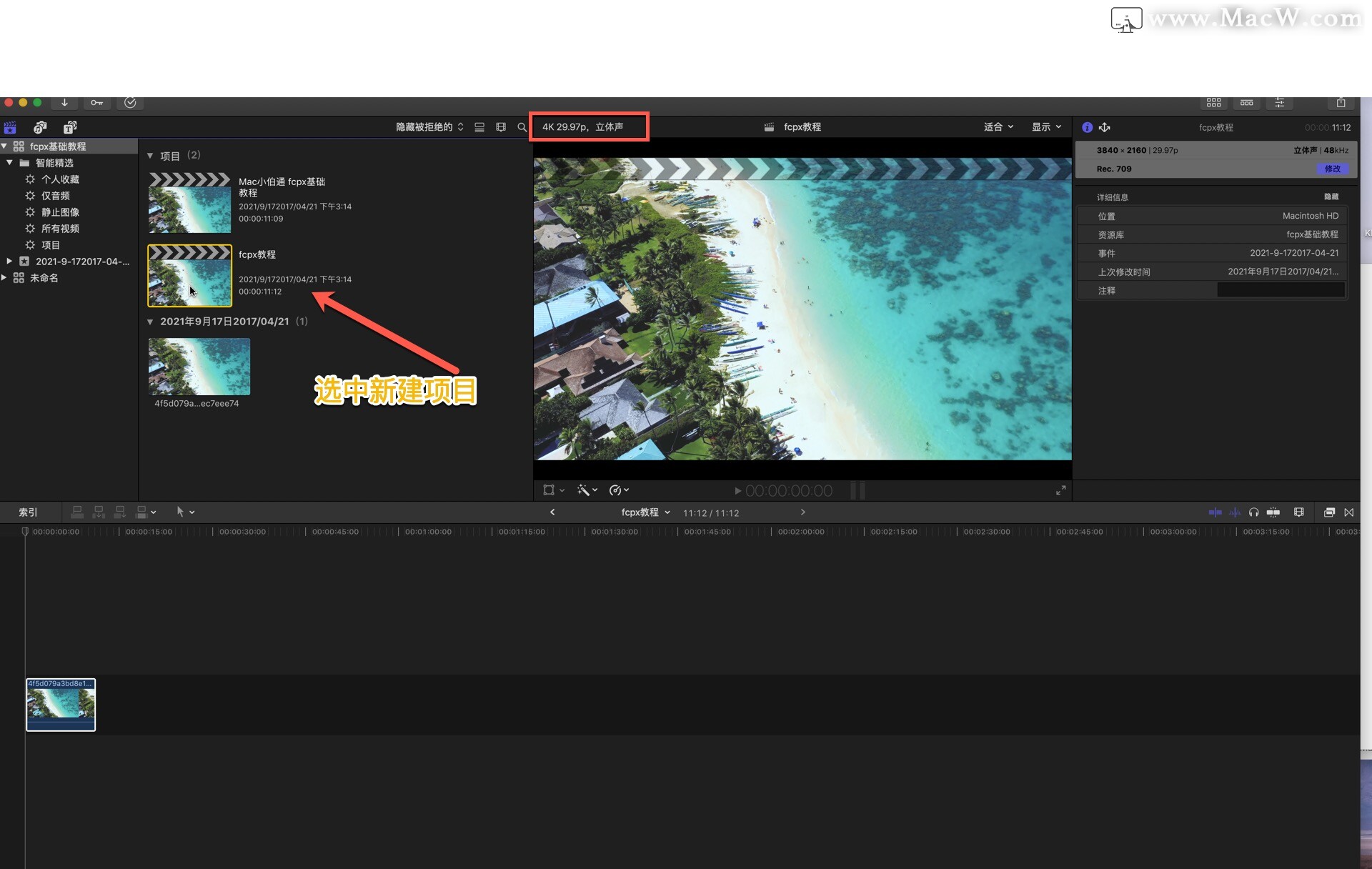
- 自动项目就会比自定义项目要更加的一个方便。
什么是非标准属性格式视频
我们刚刚拖进来的是一个标准属性的一个片段,
什么是标准属性,在这边我们拖入一个非标准属性的视频
来进来看一下,我们点击继续拖入一个视频。
当我们拖进一个不是标准属性的一个片段时候,
它就会有一个弹窗提示,我们要选择自定义的一个格式。
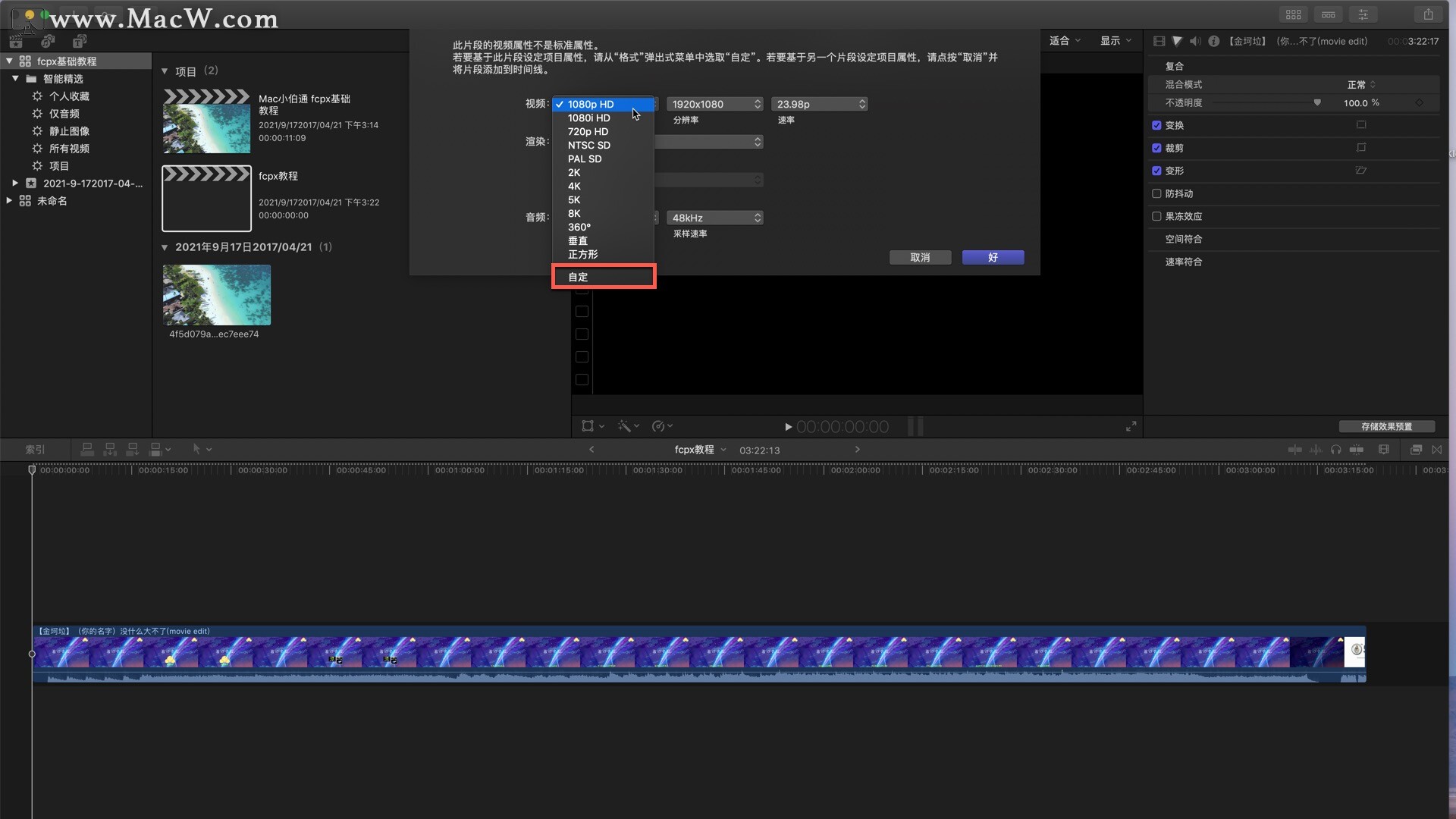
这里说一下什么不是标准属性,就是Final Cut Pro自带的分辨率里面自带的格式里面没有的。
我们在这边根据他的需要选择一个格式,
这边选择自定义,当我们选择自定义以后,它就可以识别出来这个Final Cut Pro没有的一个分辨率。
自定义,可以看到他这样就识别出来它是一个
1920×1080,24帧的一个视频
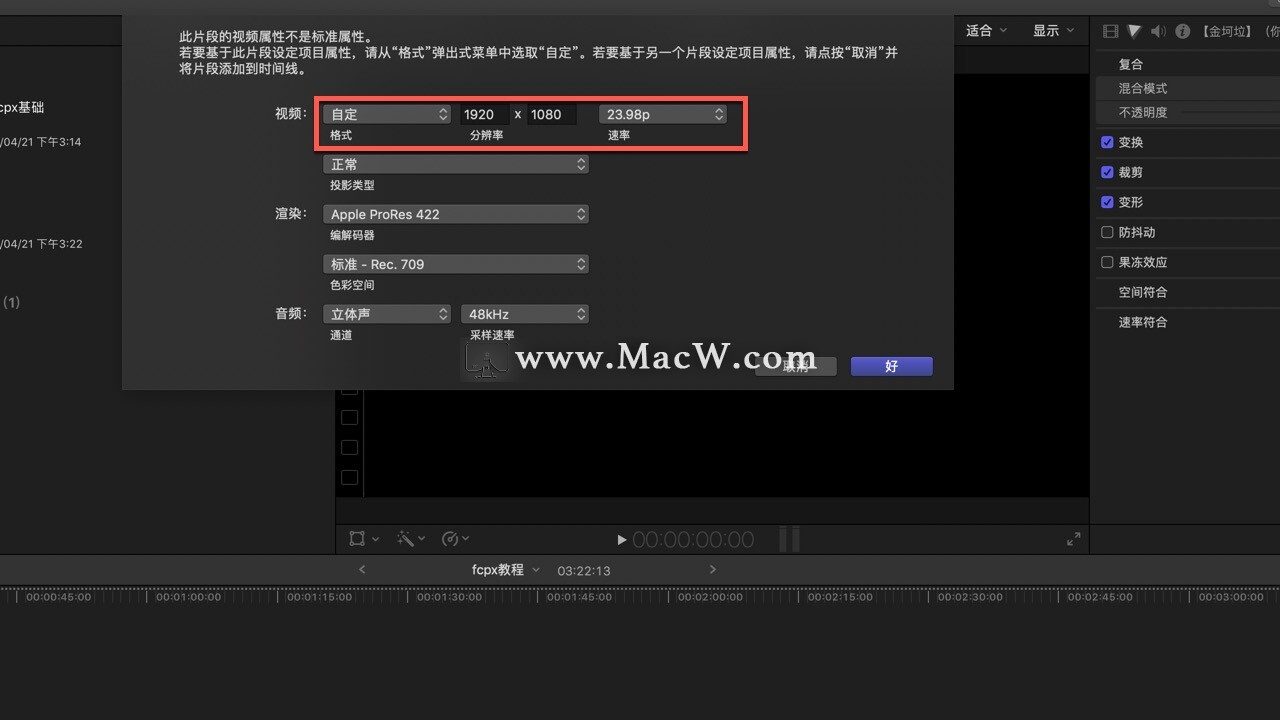
可以看到在Final Cut Pro当中,我们如果点击1080的话是并没有,1920×1080的,所以说它就识别不出来
它就是一个非标准属性的,我们点击自定义,他这边就会自动识别出来。
可以看到没 非常的一个智能。
我们点击好,可以看到没,它就是一个1920×1080的一个视频,
我们点击视频可以看到跟这边是,完全进行了一个匹配的,非常的一个方便。
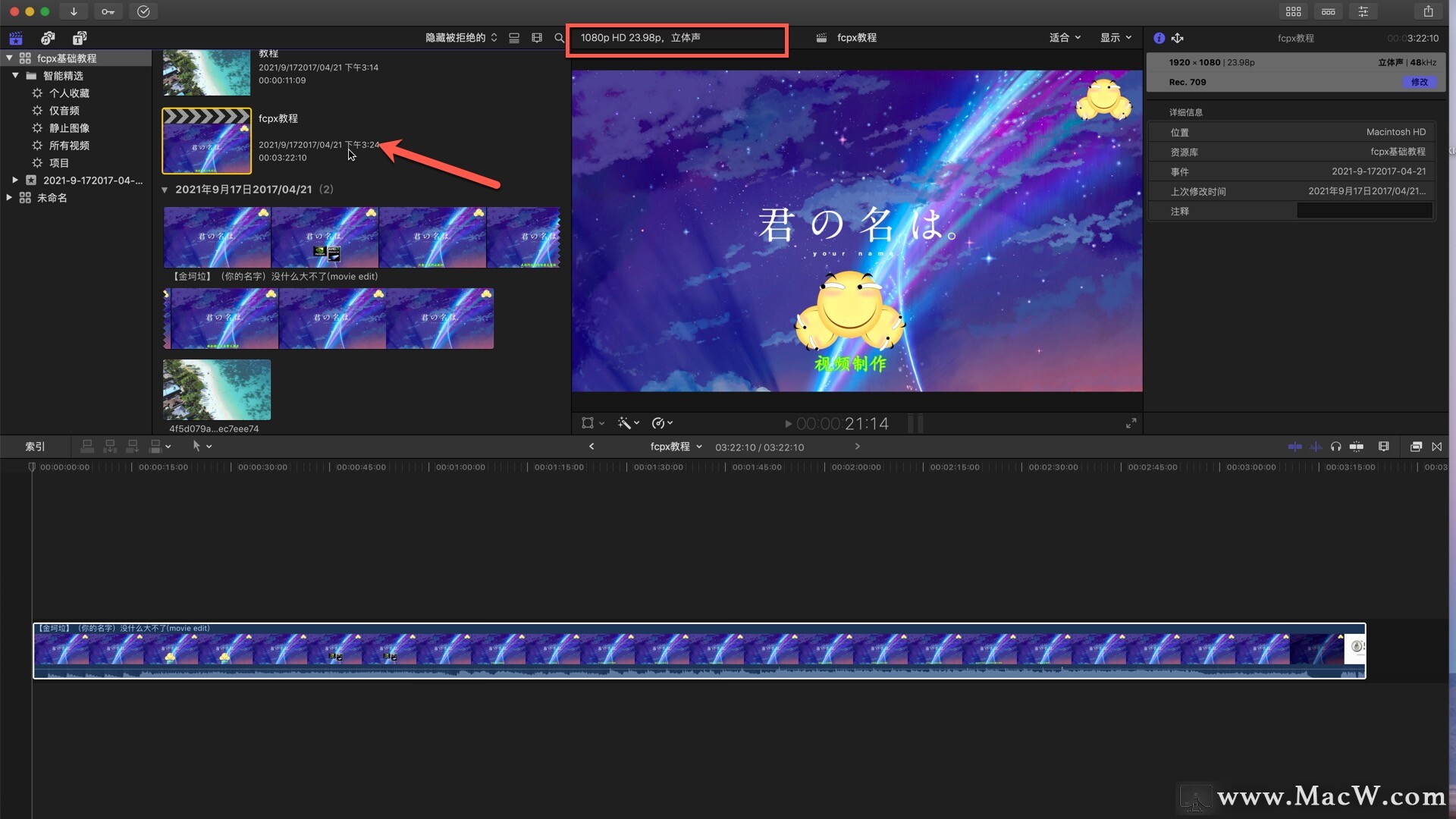
也就是说以后我们要拖入项目的话,直接使用自动项目把视频拖进来就可以了.
当然它这个效果的话只能针对第一个视频,我们后面的视频的话它就会默认跟随第一个视频的一个设置。
好了,这就是我们新建项目的一个方法。
Final Cut Pro界面认识
素材窗口:在这边左边就是我们这一个素材窗口,我们所有的视频都是在这边进行一个筛选整理的,
预览窗口:中间就是我们的预览窗口,我们可以通过鼠标的移动在这边,进行画面的一个预览。
检查窗口器:右边就是我们检查器的一个窗口,我们所有的参数都是在检查器窗口,当中进行一个调整,包括说它的一个不透明度的一个变化,裁剪旋转缩放之类的操作。
时间线窗口:最下面就是我们的一个时间线窗口,我们所有的视频都是在这边进行一个剪辑加工的。
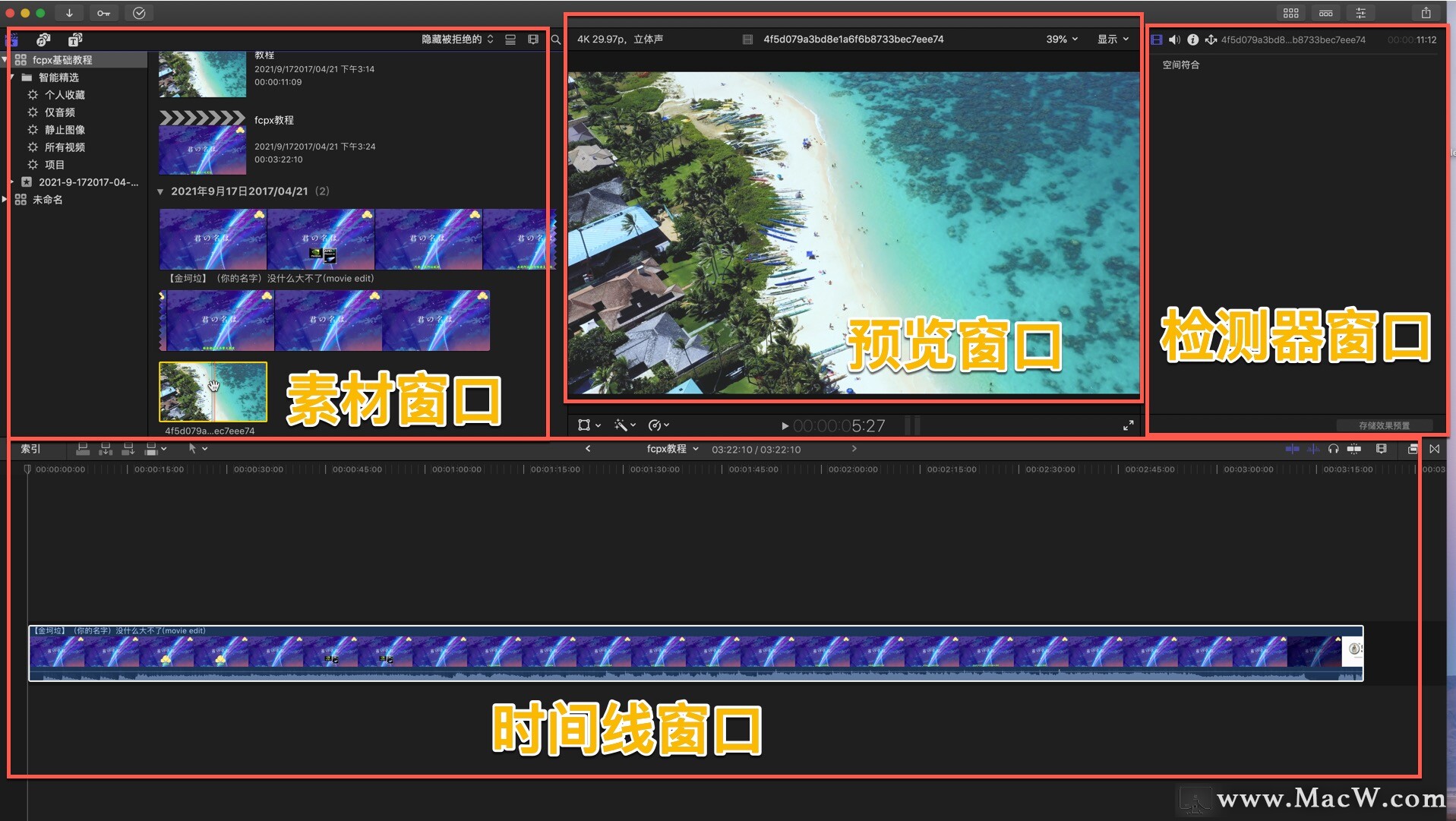
偏好设置
最后我们找到Final Cut Pro偏好设置,
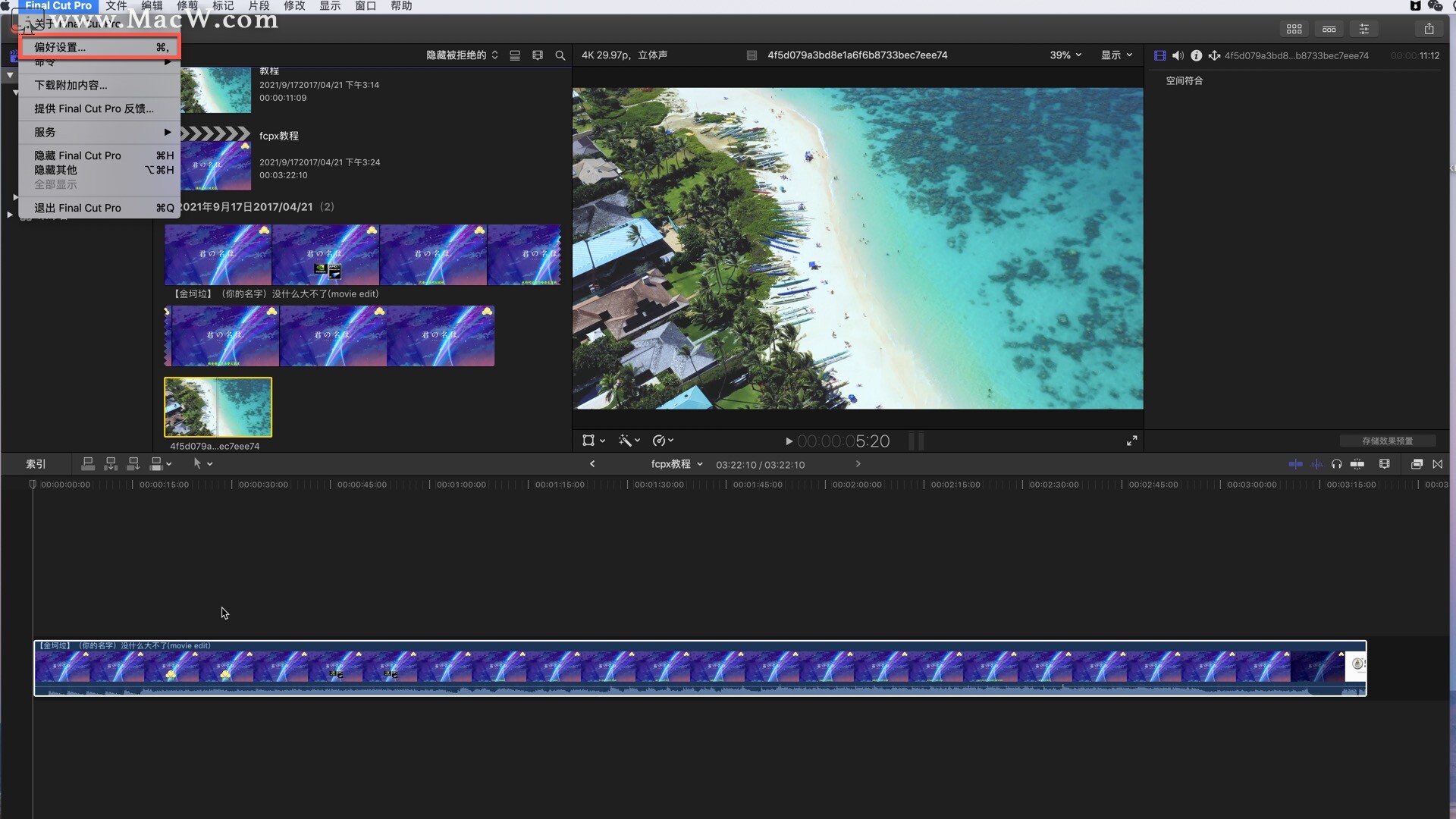
在播放当中把后台渲染的勾取消掉,
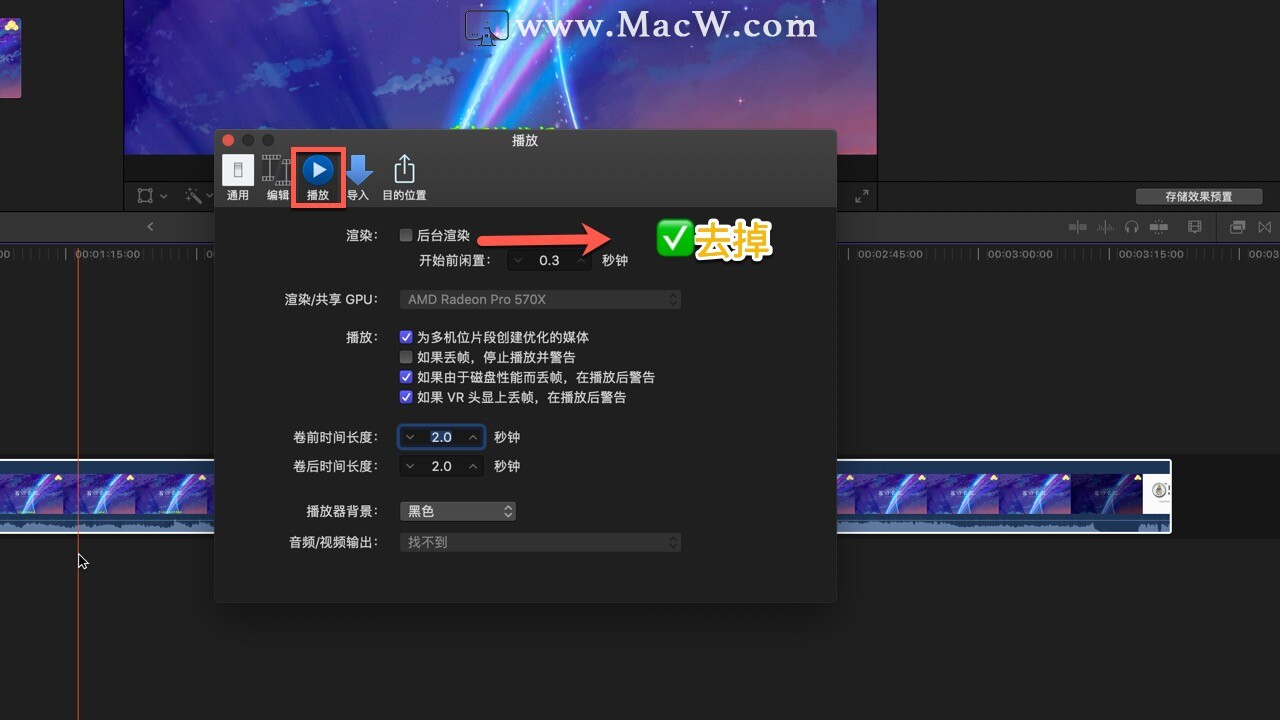
导入这边,让文件保留在原位,
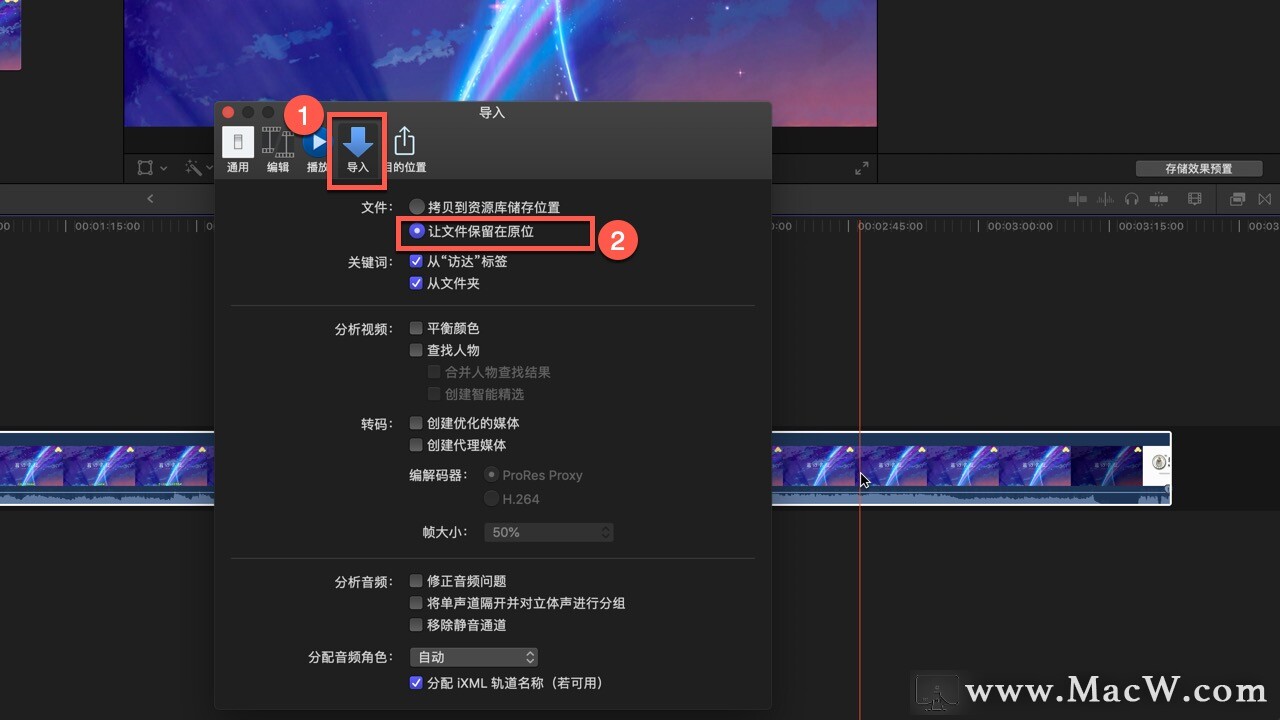
这样的话会大大节省我们的一个存储空间。
以上就是MacW小编为大家带来的“Final Cut Pro中文新手教程 (1) 基础认识Final Cut Pro”,本文关键词:“Final Cut Pro,fcpx教程,mac视频剪辑”,链接:“https://www.macw.com/news/1949.html”,转载请保留。
相关文章

Mac技巧剪辑小能手必备六个Final Cut Pro X实用技巧
Final Cut Pro X 是一款mac视频剪辑软件,Final Cut Pro X为原生64位软件,基于Cocoa编写,支持多路多核心处理器,支持GPU加速,支持后台渲染,可编辑从标清到4K的各种分辨率视频,ColorSync管理的色彩流水线则可保证全片色彩的一致性。给大家分享6个六个Final Cut Pro X实用技巧,一起看看吧!
822021-09-13

Mac教程final cut pro基础教程(32):fcpx如何制作字幕?
fcpx如何制作字幕?本文就给大家带来了final cut pro如何制作字幕的基础教程,具体教程如下:
1652021-09-17

Mac教程Final Cut Pro中文新手教程(21) 如何调整视频速度
我们在剪辑视频的时候,有时候需要根据视频内容来进行播放速度的调整。那么该如何快速的调整视频速度呢?今天小编为大家带来详细的Final Cut Pro视频播放速度由快变慢教程,快来学习一下吧!
6072021-09-17

Mac教程final cut pro教程(31):字幕详细使用教程
fcpx字幕如何使用?fcpx中如何一键更改多片段字幕及文本?今天macw小编就给大家带来了final cut pro字幕的详细使用教程,希望对你有帮助~
1472021-09-17

Mac教程Final Cut Pro中文新手教程 (51) 字幕神器,语音转文字
视频中的语音如何转换成文字字幕呢?今天小编为大家分享的就是Final Cut Pro中文新手教程将语音转成文字,变成视频字幕,整体分为四大步,一起来看看。
2542021-09-17

Mac教程Final Cut Pro中文新手教程 (2) 素材窗口的认识
大家好,欢迎来学习Final Cut Pro的基础教程,我是Mac小伯通,本期视频讲解——Final Cut Pro素材窗口的认识,感兴趣的往下看吧。
902021-09-17

Mac教程Final Cut Pro中文教程(33):发生器的基本使用
Final Cut Pro 包括众多称为发生器的视频片段,可让您用来将时间线、占位符、背景等添加到项目中,本文对fcpx发生器进行了详细的介绍。
1952021-09-18

Mac教程Final Cut Pro中文新手教程 (22)如何自定义快捷键
快捷键的使用非常有助于我们提高工作效率,同样,在我们使用FCPX软件时,恰当的使用快捷键可以让我们的工作更高效。但是如果不喜欢这个快捷键模式,该如何自定义快捷键呢?macw小编分享fcpx自定义教程,不要错过哦!
772021-09-18

Mac教程Final Cut Pro中文新手教程 (3) 预览窗口的认识
大家好,欢迎来学习Final Cut Pro的基础教程,我是Mac小伯通,本期视频讲解—Final Cut Pro预览窗口的认识。
982021-09-18

Mac教程Final Cut Pro中文新手教程(20)转场的使用
Final Cut Pro mac版是一款好用的视频剪辑软件,fcpx软件里的转场效果可以让你的视频更加生动,这期新手教程我们就来学习一下转场的使用。
2162021-09-18

Mac教程Final Cut Pro中文新手教程 (4) 检查器窗口的认识
大家好,欢迎来学习Final Cut Pro的基础教程,我是Mac小伯通,本期视频讲解——检查器窗口的认识。
732021-09-18

Mac教程Final Cut Pro中文新手教程(14)图层和混合模式的使用
Final Cut Pro mac版是一款好用的视频剪辑软件,这期我们来学习图层和混合模式的使用。
652021-09-18

Mac教程Final Cut Pro中文新手教程 (5) 时间线窗口的认识
大家好,欢迎来学习Final Cut Pro的基础教程,我是Mac小伯通,本期视频讲解——时间线窗口的认识。
872021-09-20

Mac教程Final Cut Pro中文新手教程 (6) 如何导入素材
大家好,欢迎来学习Final Cut Pro的基础教程,我是Mac小伯通,本期视频讲解——如何导入素材。
682021-09-22
